หากคุณมีชุดข้อมูลและต้องการย้ายชุดข้อมูลใน Excel (ซึ่งหมายความว่าแปลงแถวเป็นคอลัมน์และคอลัมน์เป็นแถว) การดำเนินการด้วยตนเองเป็นไปไม่ได้อย่างสมบูรณ์!
เนื้อหา
ย้ายข้อมูลโดยใช้การวางแบบพิเศษ
วางแบบพิเศษสามารถทำสิ่งที่น่าทึ่งได้หลายอย่าง ซึ่งหนึ่งในนั้นคือการย้ายข้อมูลใน Excel
สมมติว่าคุณมีชุดข้อมูลที่มีลักษณะดังนี้:

ข้อมูลมีพื้นที่ในคอลัมน์และไตรมาสในแถว
ด้วยเหตุผลบางอย่าง หากคุณต้องการย้ายข้อมูลนี้ คุณสามารถใช้การวางแบบพิเศษด้วยวิธีต่อไปนี้:
การดำเนินการนี้จะคัดลอกและวางข้อมูลทันที แต่ในลักษณะที่มีการสลับสับเปลี่ยนด้านล่างนี้เป็นการสาธิตที่แสดงกระบวนการทั้งหมด
ขั้นตอนที่แสดงด้านบนคัดลอกค่า สูตร (ถ้ามี) และการจัดรูปแบบหากคุณต้องการคัดลอกค่า ให้เลือก "ค่า" ในกล่องโต้ตอบการวางพิเศษ
โปรดทราบว่าข้อมูลที่คัดลอกจะเป็นแบบคงที่ และหากคุณทำการเปลี่ยนแปลงใดๆ กับชุดข้อมูลดั้งเดิม การเปลี่ยนแปลงเหล่านั้นจะไม่ปรากฏในข้อมูลที่โอนย้าย
ถ้าคุณต้องการเชื่อมโยงเซลล์ที่มีการเคลื่อนย้ายเหล่านี้ไปยังเซลล์เดิม คุณสามารถรวมพลังของการค้นหาและแทนที่ด้วยการวางแบบพิเศษได้
ย้ายข้อมูลโดยใช้การวางแบบพิเศษและค้นหาและแทนที่
วางแบบพิเศษเพียงอย่างเดียวให้ข้อมูลคงที่แก่คุณซึ่งหมายความว่าหากข้อมูลเดิมของคุณเปลี่ยนแปลงและข้อมูลที่คุณต้องการย้ายได้รับการอัปเดตด้วย คุณจะต้องย้ายข้อมูลอีกครั้งโดยใช้การวางแบบพิเศษ
นี่เป็นเคล็ดลับดีๆ ที่คุณสามารถใช้เพื่อย้ายข้อมูลและยังคงเชื่อมโยงกับเซลล์เดิมได้
สมมติว่าคุณมีชุดข้อมูลที่มีลักษณะดังนี้:

ต่อไปนี้เป็นขั้นตอนในการถ่ายโอนข้อมูลแต่เก็บลิงก์ไว้เหมือนเดิม:
- เลือกชุดข้อมูล (A1:E5)
- ทำซ้ำ (Control + C หรือคลิกขวาและเลือก Duplicate)
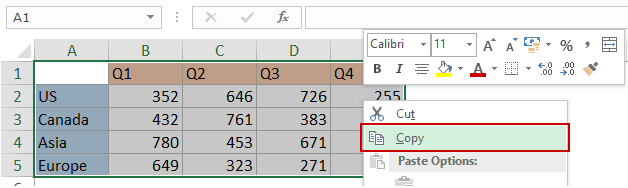
- ตอนนี้คุณสามารถวางข้อมูลที่ย้ายไปยังตำแหน่งใหม่ในตัวอย่างนี้ ฉันต้องการคัดลอกใน G1:K5 ให้คลิกขวาที่เซลล์ G1 แล้วเลือกวางแบบพิเศษ
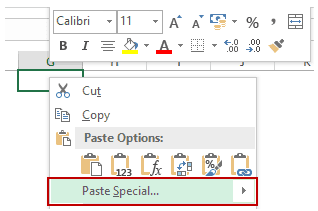
- ในกล่องโต้ตอบ วางแบบพิเศษ ให้คลิกปุ่ม วางลิงก์สิ่งนี้จะให้ชุดข้อมูลเดียวกันแก่คุณ แต่ในที่นี้ เซลล์ต่างๆ จะเชื่อมโยงกับชุดข้อมูลดั้งเดิม (เช่น G1 เชื่อมโยงกับ A1, G2 เชื่อมโยงกับ A2 เป็นต้น)
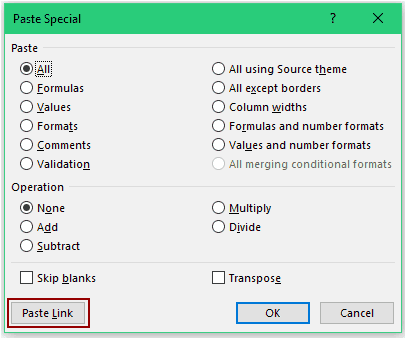
- เมื่อเลือกข้อมูลที่คัดลอกใหม่นี้แล้ว ให้กด Control + H (หรือไปที่หน้าแรก -> แก้ไข -> ค้นหาและเลือก -> แทนที่)ซึ่งจะเปิดกล่องโต้ตอบค้นหาและแทนที่
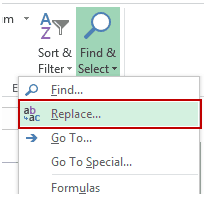
- ในกล่องโต้ตอบ ค้นหาและแทนที่ ให้ใช้คำสั่งต่อไปนี้:
- ใน ค้นหาอะไร:=
- แทนที่ด้วย: !@# (โปรดทราบว่าฉันใช้ !@# เนื่องจากเป็นชุดอักขระที่ไม่ซ้ำกันและไม่น่าจะเป็นส่วนหนึ่งของข้อมูลของคุณ คุณสามารถใช้ชุดอักขระที่ไม่ซ้ำกันได้)
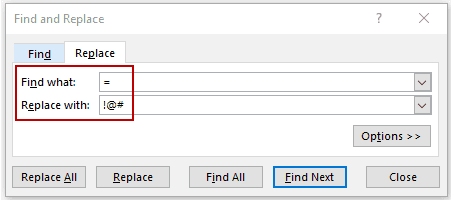
- คลิกแทนที่ทั้งหมดการดำเนินการนี้จะแทนที่ค่าเท่ากับในสูตร และคุณจะมี !@# ตามด้วยการอ้างอิงเซลล์ในแต่ละเซลล์
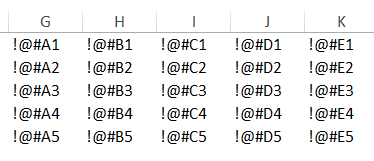
- คลิกขวาและคัดลอกชุดข้อมูล (หรือใช้ Control+C)
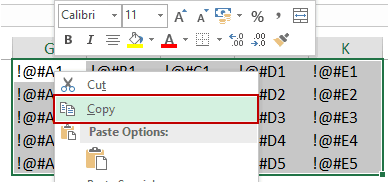
- เลือกตำแหน่งใหม่ คลิกขวา และเลือกวางแบบพิเศษในตัวอย่างนี้ ฉันวางลงในเซลล์ G7คุณสามารถวางได้ทุกที่ที่คุณต้องการ

- ในกล่องโต้ตอบ วางแบบพิเศษ ให้เลือก สลับเปลี่ยน แล้วคลิก ตกลง
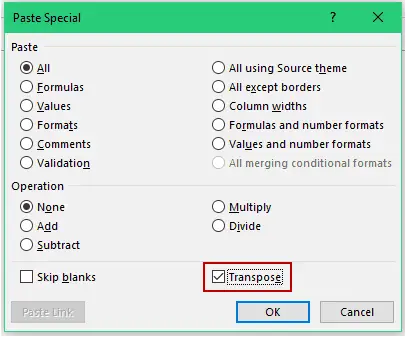
- คัดลอกและวางข้อมูลทรานสโพสที่สร้างขึ้นใหม่นี้ซึ่งสร้างขึ้น
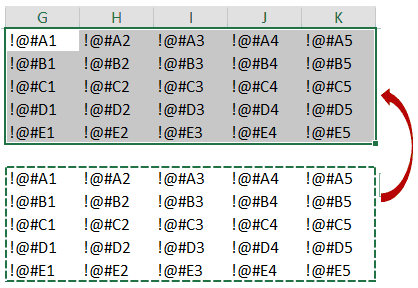
- ตอนนี้เปิดกล่องโต้ตอบค้นหาและแทนที่อีกครั้งแล้วแทนที่ !@# ด้วย =
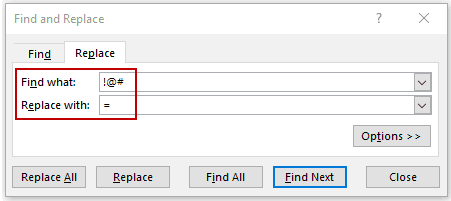
สิ่งนี้จะให้ข้อมูลที่เชื่อมโยงที่ถ่ายโอนแก่คุณข้อมูลที่โอนย้ายจะอัปเดตโดยอัตโนมัติหากคุณทำการเปลี่ยนแปลงใดๆ กับชุดข้อมูลดั้งเดิม

หมายเหตุ: เนื่องจาก A1 ว่างเปล่าในข้อมูลเดิมของเรา คุณต้องลบ 1 ใน G0 ด้วยตนเอง0 ปรากฏขึ้นเมื่อเราวางลิงก์ เนื่องจากลิงก์ไปยังเซลล์ว่างยังคงส่งกลับค่า 0นอกจากนี้ คุณต้องจัดรูปแบบชุดข้อมูลใหม่ (คุณสามารถคัดลอกและวางการจัดรูปแบบจากชุดข้อมูลต้นฉบับ)
ย้ายข้อมูลโดยใช้ฟังก์ชัน Excel TRANSPOSE
ฟังก์ชัน Excel TRANSPOSE - ตามชื่อที่แนะนำ สามารถใช้เพื่อย้ายข้อมูลใน Excel
สมมติว่าคุณมีชุดข้อมูลที่มีลักษณะดังนี้:

นี่คือขั้นตอนในการย้าย:
- เลือกเซลล์ที่คุณต้องการย้ายชุดข้อมูลโปรดทราบว่าคุณต้องเลือกจำนวนเซลล์ที่แน่นอนเป็นข้อมูลดิบตัวอย่างเช่น หากคุณมี 2 แถวและ 3 คอลัมน์ คุณต้องเลือกเซลล์ 3 แถวและ 2 คอลัมน์ที่คุณต้องการย้ายข้อมูลในกรณีนี้ เนื่องจากมี 5 แถวและ 5 คอลัมน์ คุณต้องเลือก 5 แถวและ 5 คอลัมน์

- ป้อน =TRANSPOSE(A1:E5) ในเซลล์ที่ใช้งานอยู่ (ควรเป็นเซลล์ด้านซ้ายบนที่เลือกแล้วกด Control Shift Enter
สิ่งนี้จะย้ายชุดข้อมูล
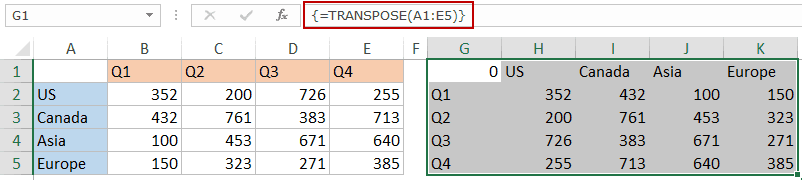
ต่อไปนี้คือสิ่งที่คุณจำเป็นต้องรู้เกี่ยวกับฟังก์ชัน TRANSPOSE:
- เป็นฟังก์ชันอาร์เรย์ ดังนั้นคุณต้องใช้ Control-Shift-Enter แทน Enter
- คุณไม่สามารถลบผลลัพธ์บางส่วนได้คุณต้องลบอาร์เรย์ของค่าทั้งหมดที่ส่งคืนโดยฟังก์ชัน TRANSPOSE
- ฟังก์ชันทรานสโพสจะคัดลอกเฉพาะค่าเท่านั้น ไม่ใช่รูปแบบ
ย้ายข้อมูลด้วย Power Query
Power Query เป็นเครื่องมือที่มีประสิทธิภาพที่ช่วยให้คุณถ่ายโอนข้อมูลใน Excel ได้อย่างรวดเร็ว
แบบสอบถามพลังงานใช่2016 Excel("รับและแปลง" ในแท็บ "ข้อมูล") แต่ถ้าคุณใช้Excel 2013 หรือ 2010คุณต้องติดตั้งเป็นส่วนเสริม
สมมติว่าคุณมีชุดข้อมูลที่มีลักษณะดังนี้:

นี่คือขั้นตอนในการถ่ายโอนข้อมูลนี้โดยใช้ Power Query:
ใน Excel 2016
โปรดทราบว่าเนื่องจากเซลล์ด้านซ้ายบนของชุดข้อมูลว่างเปล่า จึงได้ชื่อทั่วไปว่า Column1 (แสดงด้านล่าง)คุณสามารถลบเซลล์นี้ออกจากข้อมูลที่ย้ายมา
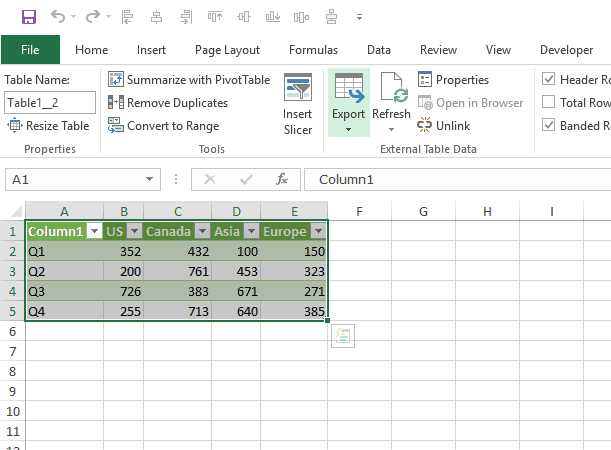
ใน Excel 2013/2010
ใน Excel 2013/10 คุณต้องติดตั้ง Power Query เป็น Add-in
คลิกที่นี่ดาวน์โหลดปลั๊กอินและรับคำแนะนำในการติดตั้ง
หลังจากติดตั้ง Power Query ให้ไปที่ Power Query -> ข้อมูล Excel -> จากตาราง
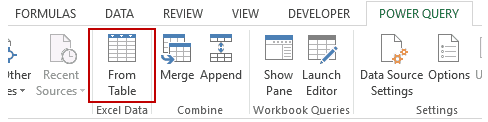
ซึ่งจะเปิดกล่องโต้ตอบสร้างตารางทำตามขั้นตอนเดียวกับที่แสดงใน Excel 2016
คุณอาจชอบบทช่วยสอน Excel ต่อไปนี้:
- คูณใน Excel โดยใช้วางแบบพิเศษ
- เชื่อมช่วงของ Excel (มีและไม่มีตัวคั่น)









